當前位置:首頁 > 幫助中心 > 新筆記本固態硬盤怎么裝系統 新筆記本裝系統步驟【圖示】
新筆記本固態硬盤怎么裝系統 新筆記本裝系統步驟【圖示】
新筆記本固態硬盤怎么裝系統?面對系統運行卡頓的情況,很多人都會選擇加裝固態硬盤來緩解,但是要更好地解決問題,最后還要重裝系統到固態硬盤里面。當你安裝好系統之后,電腦性能就會有質的飛躍,讓你體驗超級流暢地操作。想學習的朋友,一起來看看新筆記本裝系統步驟圖示。
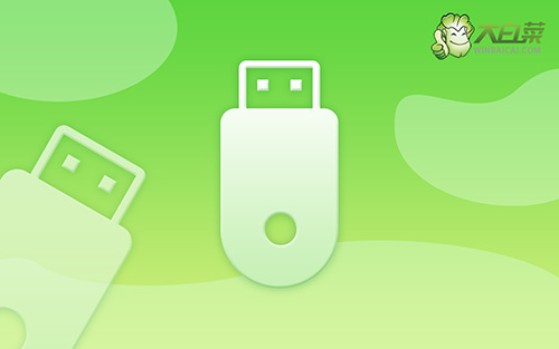
一、重裝系統需要的工具
系統版本: Windows 10專業版
安裝工具:大白菜u盤啟動盤制作工具(點擊紅字下載)
二、重裝系統前期的準備
1、準備電腦安裝u盤:u盤要求容量8G以上,空白無數據,因為我們要將重裝系統所使用的鏡像保存在里面。而且,制作u盤啟動盤是會進行u盤格式化的,到時候會洗掉u盤原本的數據。
2、準備電腦驅動軟件:提前下載電腦所需的驅動,并保存在U盤啟動盤中。這樣在重裝系統后,萬一出現某些驅動缺失的情況,就可以及時安裝,確保電腦可以恢復流暢操作。
3、準備電腦系統鏡像:重裝系統之前,我們需要下載可靠的鏡像,保存在u盤啟動盤里面。下載鏡像的來源可以選擇“msdn我告訴你”網站,win7系統,win8系統,win10系統等全部都有,挑選需要的下載即可。
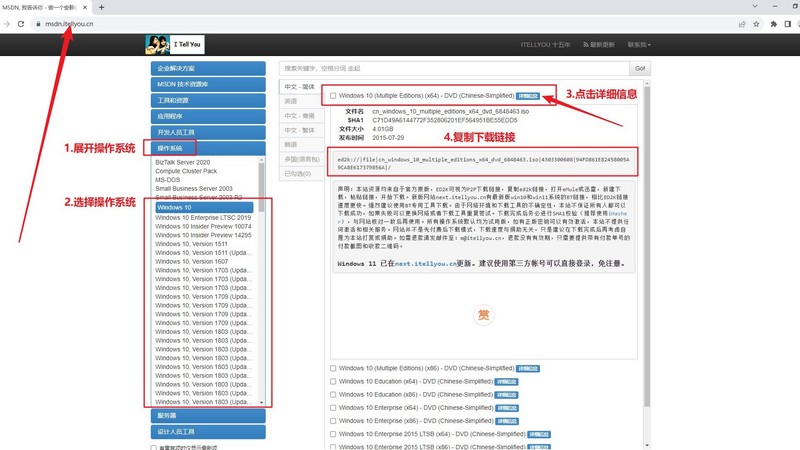
三、重裝系統操作的步驟
大白菜u盤制作步驟:
1、去大白菜官網,下載大白菜U盤啟動盤制作工具最新版,右鍵解壓并打開軟件。
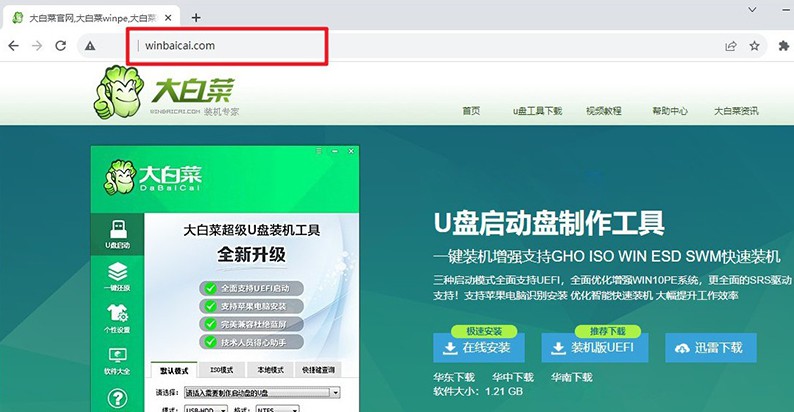
2、將準備好的u盤接入電腦,默認u盤啟動盤的模式和格式設置,點擊進行制作即可。
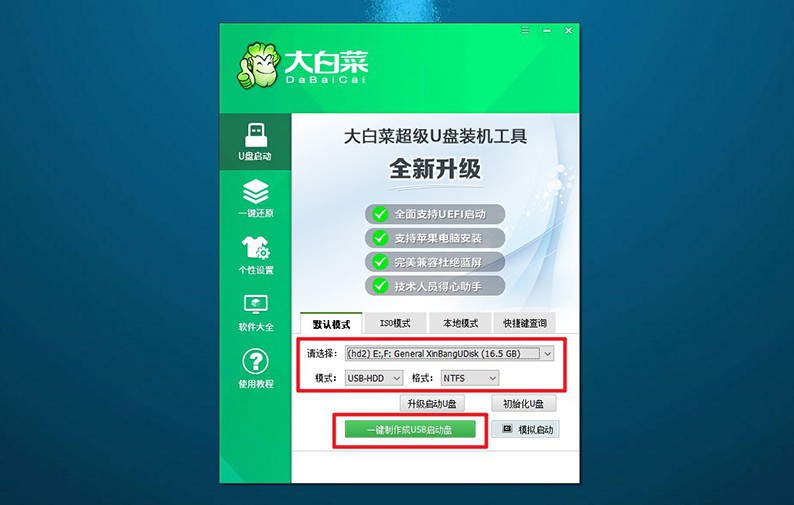
3、注意,整個操作過程需要一定的時間,期間不要對u盤進行其他操作。
大白菜u盤啟動步驟:
1、除了bios快捷鍵,大家還可以查詢電腦型號對應的u盤啟動快捷鍵,設置u盤啟動。
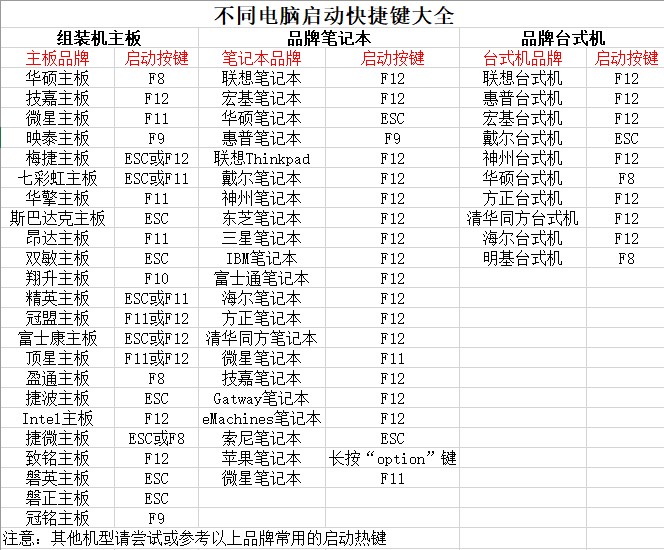
2、如圖所示,電腦重啟并按U盤啟動快捷鍵,即可進入設置界面,選中U盤并回車。
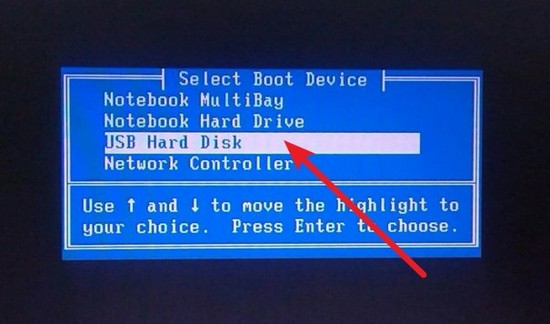
3、在大白菜主菜單界面中,你選中【1】啟動Win10X64PE選項并回車即可。
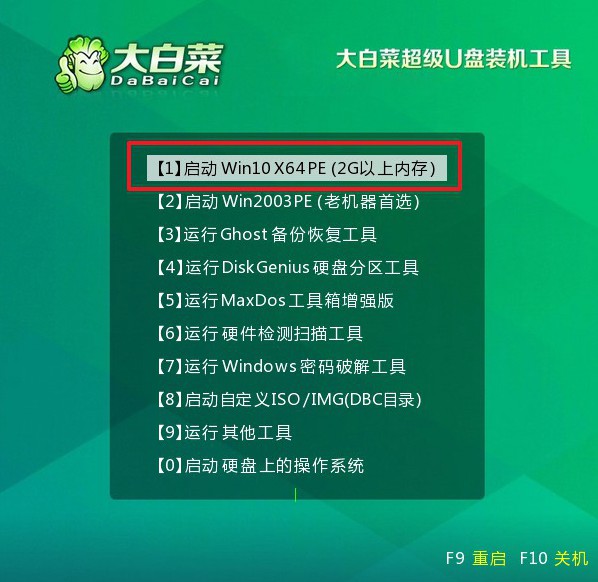
大白菜u盤裝系統步驟:
1、進入大白菜桌面后,找到并打開一鍵裝機軟件,如圖所示進行設置,點擊“執行”即可。
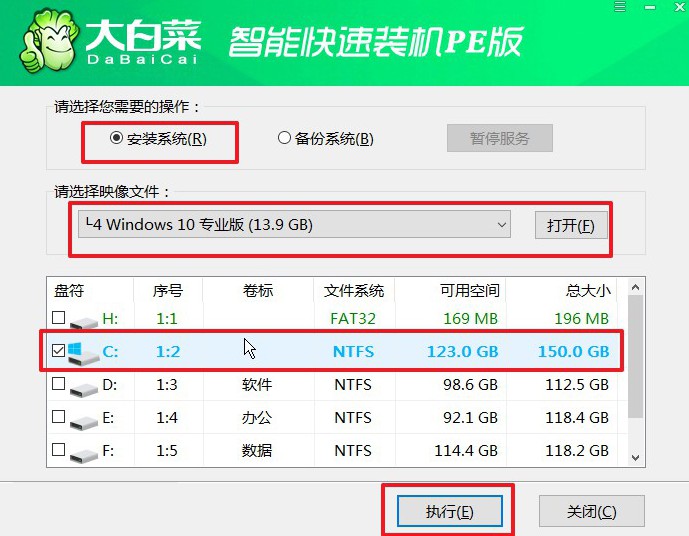
2、彈出的還原窗口,默認設置,點擊“是”,等待裝機軟件自己運行即可。
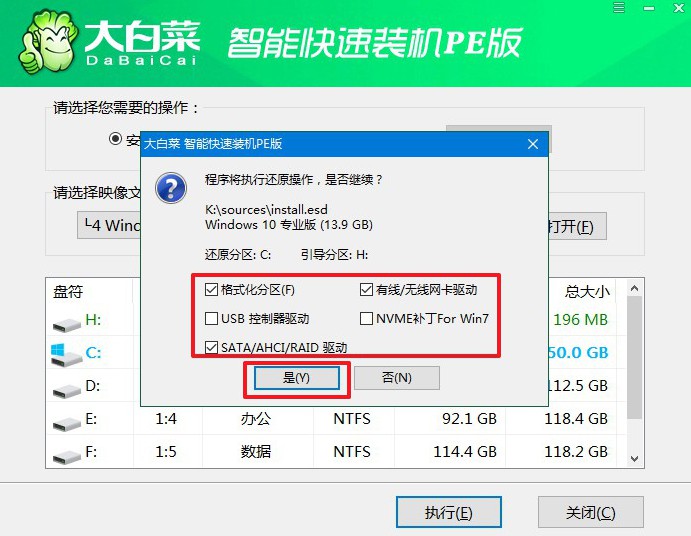
3、進入大白菜系統安裝界面后,勾選重啟并記住在電腦第一次重啟時,拔掉u盤啟動盤。
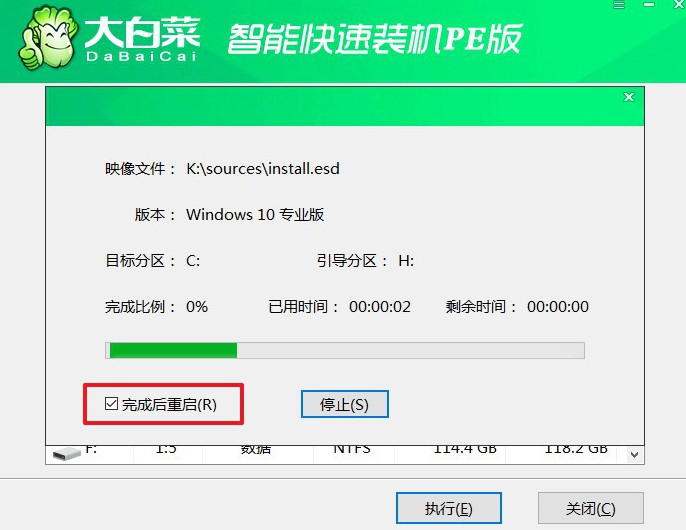
4、最后,電腦還會多次重啟,不用擔心,這是正常的,耐心等待Windows系統安裝完成即可。

四、重裝系統常見的問題
重裝系統后本地連接沒有了?
檢查網絡連接硬件:確保網絡連接線正確插入計算機的網絡端口,并且路由器或交換機上的相應端口也連接正常。檢查有線網絡是否正常工作。
確認網絡適配器是否啟用:可以在設備管理器中檢查網絡適配器的狀態。按下'Win + X',選擇“設備管理器”,找到“網絡適配器”,確保你的網絡適配器沒有嘆號或警告標志。如果有問題,可能需要更新或重新安裝相應的驅動程序。
更新網絡驅動程序:如果設備管理器中顯示網絡適配器存在問題,嘗試更新或重新安裝驅動程序。你可以從計算機制造商的網站或網絡適配器制造商的官方網站下載最新的驅動程序,然后手動安裝。
使用系統自帶的網絡故障排除工具:在Windows中,可以使用系統自帶的網絡故障排除工具。右鍵點擊任務欄上的網絡圖標,選擇"解決問題"或"故障排除問題"來運行網絡故障排除工具,系統可能會自動檢測并修復一些常見的網絡問題。
電腦重新安裝系統后就沒聲音了怎么辦?
檢查音頻硬件連接:確保揚聲器或耳機正確連接到計算機的音頻插口。如果使用外部音頻設備,確保它們的電源打開,并且音量適中。
檢查設備管理器:按下'Win + X',選擇"設備管理器",找到"聲音、視頻和游戲控制器",確保音頻設備沒有嘆號或警告標志。如果有問題,可能需要更新或重新安裝相應的音頻驅動程序。
更新或重新安裝音頻驅動程序:訪問計算機制造商的網站或音頻設備制造商的官方網站,下載最新的音頻驅動程序,并按照說明進行更新或重新安裝。
使用系統自帶的故障排除工具:在Windows中,你可以使用系統自帶的故障排除工具來解決音頻問題。右鍵點擊任務欄上的音量圖標,選擇"故障排除音頻問題"。
通過這篇新筆記本裝系統步驟圖示,你應該學會怎么操作了。實際上,對于電腦來說,固態硬盤的加裝確實可以大幅度的優化。如果你有一臺舊電腦運行不咋地,但是又沒有計劃換新電腦的話,那么和本文一樣,選擇安裝固態硬盤即可。

